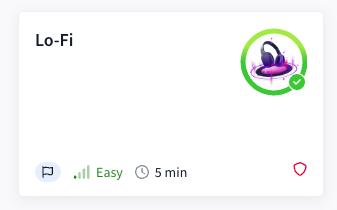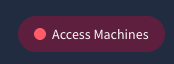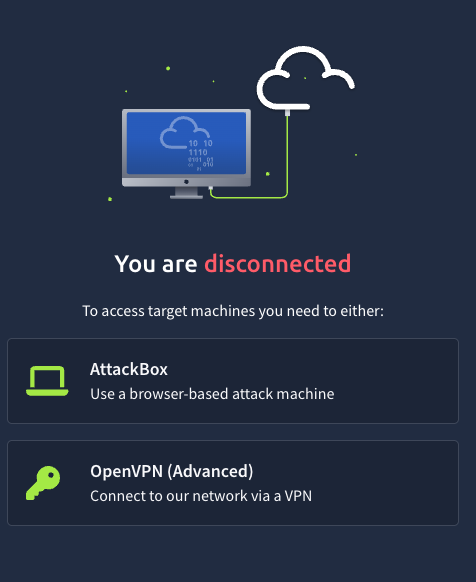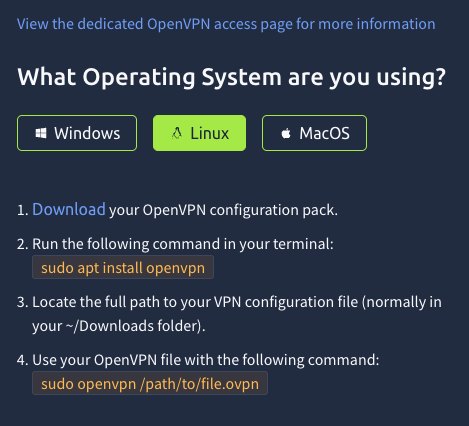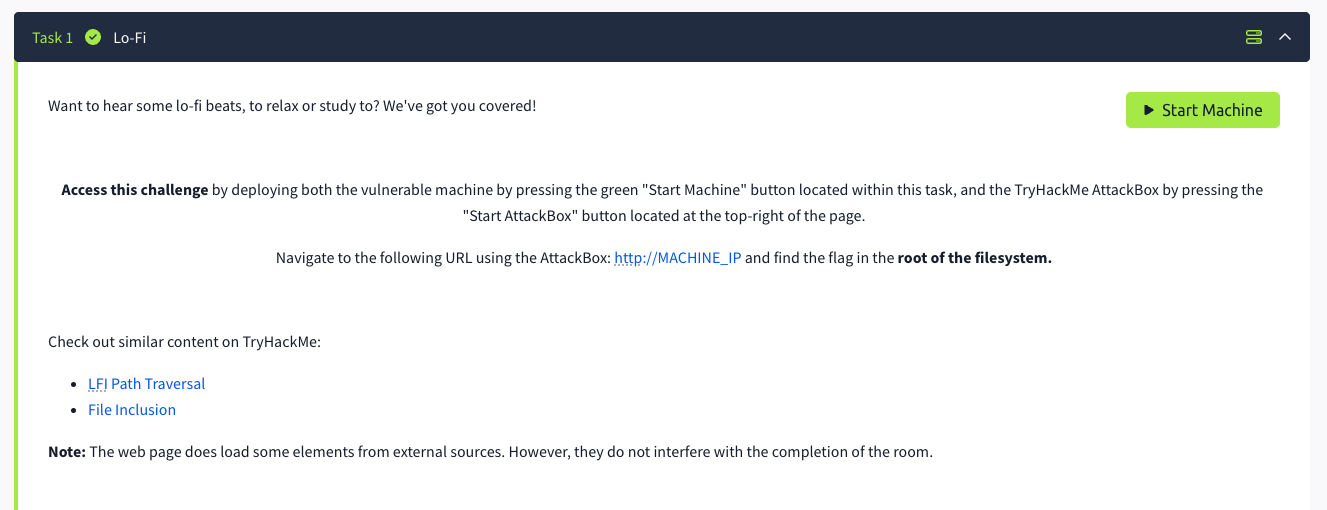TryHackMe の始め方 - アカウント登録からVirtual Machine起動まで(macOS/Linux版)
はじめに
「サイバーセキュリティを学びたいけど、何から始めればいいかわからない...」
そんな方におすすめなのが TryHackMe です。この記事では、TryHackMeのアカウント登録から実際にハッキング演習環境(Virtual Machine)を起動するまでの手順を、macOS/Linux環境で解説します。
この記事で学べること
- ✅ TryHackMeとは何か
- ✅ アカウント登録の手順
- ✅ VPN接続の方法(OpenVPN)
- ✅ AttackBoxの使い方
- ✅ Virtual Machineの起動方法
- ✅ 接続確認とトラブルシューティング
想定読者
- サイバーセキュリティに興味がある初心者
- macOSまたはLinuxユーザー
- ハンズオンで学習したい方
- TryHackMeの始め方がわからない方
TryHackMeとは?
TryHackMe(トライハックミー)は、ブラウザベースのサイバーセキュリティ学習プラットフォームです。
特徴
| 項目 | 説明 |
|---|---|
| 実践的な学習 | 実際のハッキング環境で手を動かして学べる |
| 初心者向け | 基礎から段階的に学べるコンテンツ |
| 無料プラン | 多くのコンテンツが無料で利用可能 |
| コミュニティ | 世界中の学習者とつながれる |
| 証明書 | コース修了で証明書を取得できる |
何が学べる?
- Web脆弱性(SQLインジェクション、XSS、LFIなど)
- ネットワークセキュリティ
- 侵入テスト(Penetration Testing)
- リバースエンジニアリング
- クラウドセキュリティ
- などなど...
必要なもの
最低限必要
- インターネット接続
- Webブラウザ(Chrome、Firefox、Safariなど)
- メールアドレス
VPN接続を使う場合(推奨・無料)
- Mac または Linux PC
- OpenVPN クライアント
- ターミナルの基礎知識
AttackBoxを使う場合
- ブラウザだけでOK!
- ただし有料プラン(Premium)が必要
Step 1: アカウント登録
1.1 TryHackMe にアクセス
https://tryhackme.com/ にアクセスします。
1.2 Sign Up(新規登録)
- トップページの 「Join for FREE」 ボタンをクリック
- 以下の情報を入力:
- Username(ユーザー名)
- Email Address(メールアドレス)
- Password(パスワード)
- 「I'm not a robot」にチェック
- 「Create Account」 をクリック
1.3 メール認証
- 登録したメールアドレスに確認メールが届く
- メール内の 「Verify Email」 リンクをクリック
- アカウントが有効化される
1.4 プロフィール設定(オプション)
- アバター画像の設定
- 自己紹介文の記入
- SNSリンクの追加
おめでとうございます! これでTryHackMeのアカウントが作成できました 🎉
Step 2: 学習環境の選択
TryHackMeでは、2つの方法で演習環境にアクセスできます。
方法1: OpenVPN(推奨・無料)
メリット:
- ✅ 完全無料
- ✅ 自分のPC環境を使える
- ✅ 好きなツールを使える
- ✅ 時間制限なし
デメリット:
- ❌ VPN接続の設定が必要
- ❌ OpenVPNクライアントのインストールが必要
方法2: AttackBox(有料)
メリット:
- ✅ ブラウザだけで完結
- ✅ 設定不要
- ✅ 既にツールがインストール済み
デメリット:
- ❌ 有料(月額$10.99 USD)
- ❌ 1時間の時間制限(延長可能)
この記事では、無料で使える OpenVPN の方法を解説します。
Step 3: OpenVPN 接続の準備
3.1 OpenVPN クライアントのインストール
macOS の場合(推奨)
方法1: Homebrew を使う(最も簡単)
# Homebrewがインストールされていない場合
/bin/bash -c "$(curl -fsSL https://raw.githubusercontent.com/Homebrew/install/HEAD/install.sh)"
# OpenVPNのインストール
brew install openvpn
# インストール確認
openvpn --version
方法2: 公式サイトからダウンロード
- OpenVPN for macOS にアクセス
- macOS用のインストーラーをダウンロード
- インストーラーを実行
Linux(Ubuntu/Debian)の場合
# パッケージリストを更新
sudo apt update
# OpenVPNのインストール
sudo apt install openvpn
# インストール確認
openvpn --version
3.2 VPN設定ファイルのダウンロード
-
TryHackMe にログイン
-
画面上部の 「Practice」→「Challenges」 をクリック(画像にChallengesはないですが、Practiceをクリックすると出てきます)

-
username.ovpnファイルがダウンロードされる(username部分は人によって異なるので読み替えてください)
重要: このファイルには認証情報が含まれているので、他人と共有しないでください!
Step 4: VPN に接続する
ターミナルで接続
# ダウンロードフォルダに移動(例)
cd ~/Downloads
# OpenVPN接続を開始
sudo openvpn username.ovpn
成功すると以下のようなメッセージが表示されます:
Initialization Sequence Completed
このターミナルウィンドウは開いたままにしておいてください。閉じるとVPN接続が切断されます。
接続の確認
別のターミナルウィンドウを開いて:
# TryHackMeのネットワークに接続できているか確認
ping 10.10.10.10
応答があればOKです!
Tips: VPN接続中は、ターミナルに以下のように表示されていればOK:
Initialization Sequence Completed
もしくはブラウザで http://10.10.10.10 にアクセスして以下画面が出れば成功です!
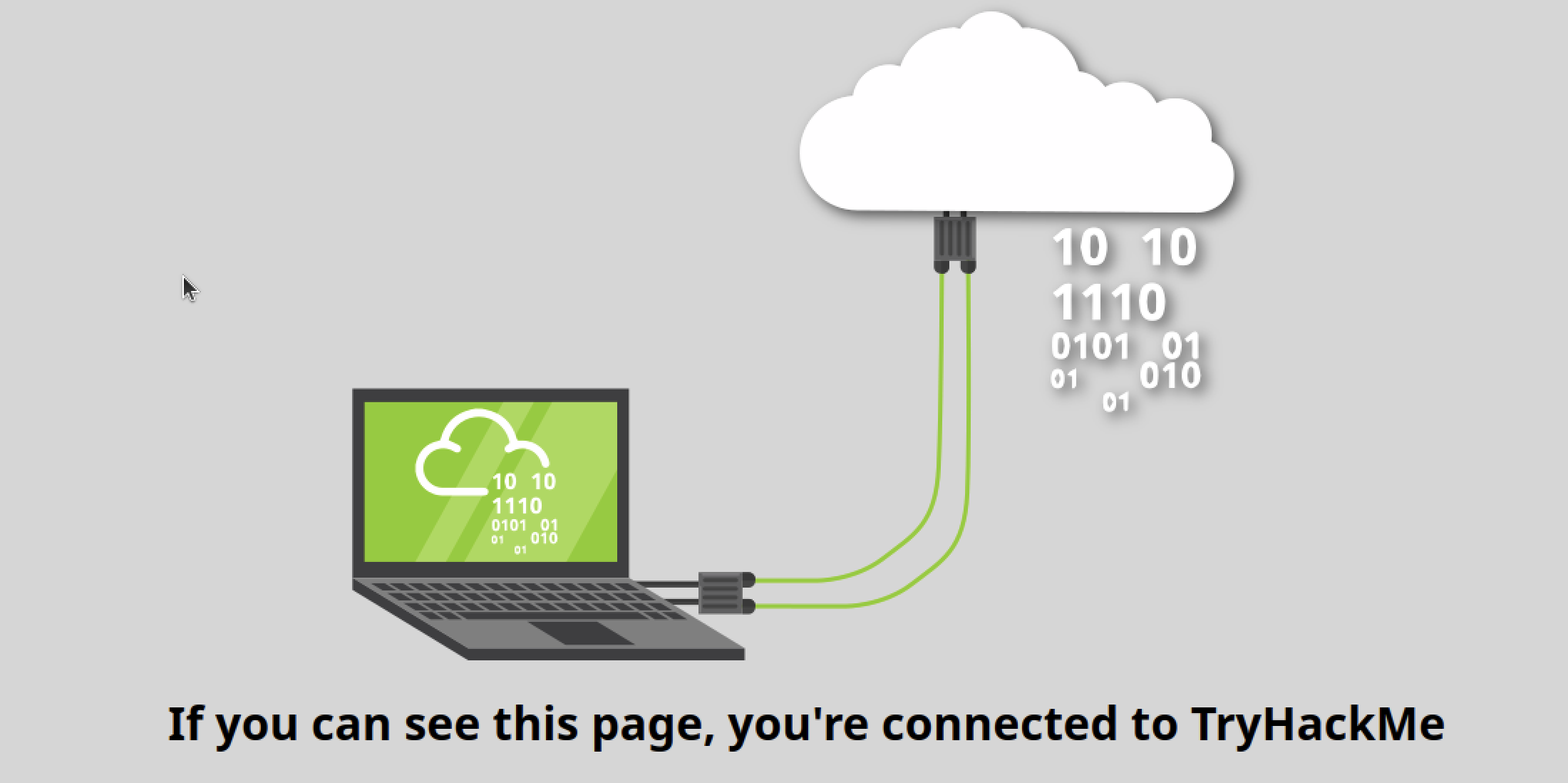
Step 5: Virtual Machine を起動する
手順:
-
「Start Machine」 ボタンをクリック
-
数分待つ(通常2〜5分)
-
このIPアドレスをメモする
-
あとはこのIPアドレスを使用して問題を解くだけ!!
-
よきセキュリティライフを!
よくある質問(FAQ)
Q1: 完全無料で使えますか?
A: はい!OpenVPNを使えば、多くのRoomを無料で利用できます。ただし、一部のRoomやAttackBoxはPremium会員限定です。
Q2: どのくらいの時間がかかりますか?
A: Roomの難易度によりますが:
- Easy: 30分〜2時間
- Medium: 2〜4時間
- Hard: 4時間以上
Q3: Virtual Machineは何台まで同時に起動できますか?
A: 無料プランでは1台まで、Premium会員は2台まで同時に起動できます。
Q4: Linux の知識がないとダメですか?
A: 基本的なコマンド(cd, ls, catなど)が使えればOKです。TryHackMeには初心者向けのLinux学習Roomもあります。
Q5: macOSで仮想マシン(UTM/VirtualBox)は必要ですか?
A: いいえ、必要ありません。TryHackMeはブラウザとVPN接続だけで完結します。ただし、Kali Linuxを常用したい場合は、UTM(Apple Silicon)やVirtualBoxで環境を構築するのもおすすめです。
学習の進め方
ステップ1: チュートリアルを完了
- Tutorial Room でプラットフォームの使い方を学ぶ
- OpenVPN Room でVPN接続を確認
ステップ2: Learning Paths を進める
TryHackMeには体系的な学習パス(Load map)があります:
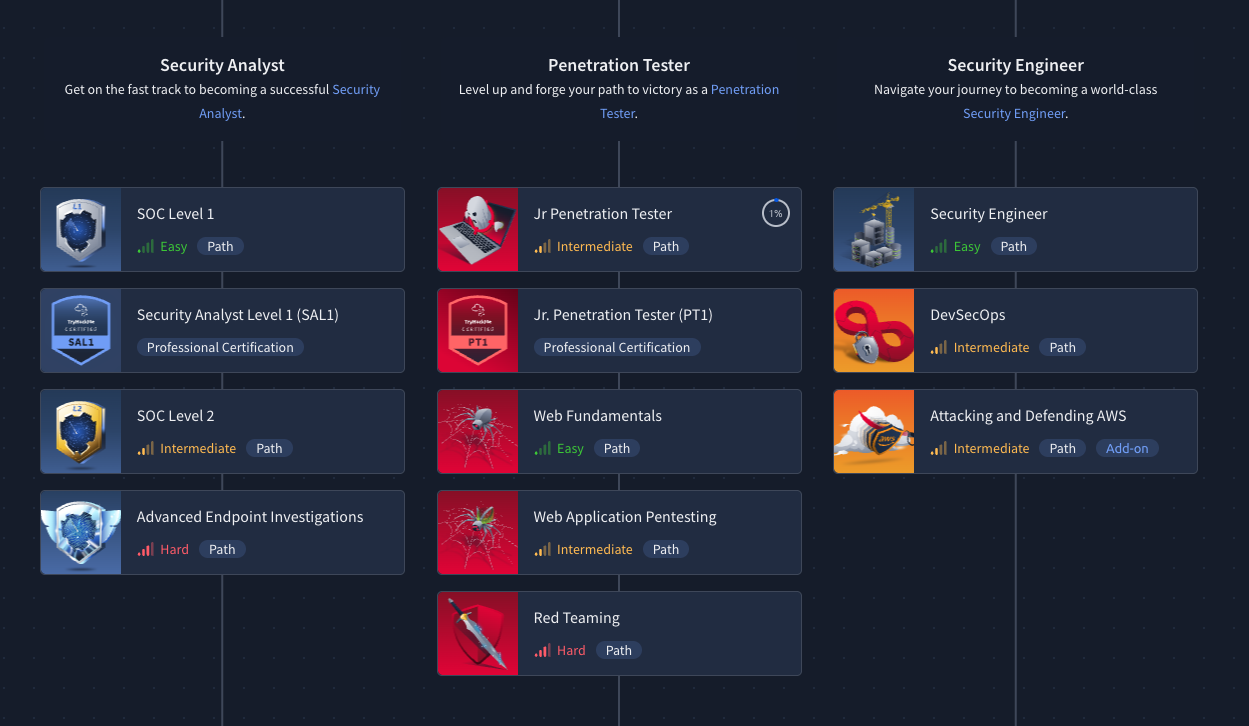
ステップ3: 自分のペースで
- ⏰ 1日1時間でも続けることが大切
- 📝 学んだことをメモ・ドキュメント化
- 👥 コミュニティに参加して質問・共有
おすすめの学習ツール
必須ツール
- ターミナル(または iTerm2) - コマンドライン操作
- Webブラウザ - DevTools(F12)を活用
- テキストエディタ - VS Code、Vim、Sublime Textなど
あると便利なツール(macOS向け)
| ツール | 用途 | インストール |
|---|---|---|
| Nmap | ポートスキャン | brew install nmap |
| curl | HTTPリクエスト | macOSに標準搭載 |
| Gobuster | ディレクトリ探索 | brew install gobuster |
| John the Ripper | パスワードクラッキング | brew install john |
| Hydra | ブルートフォース | brew install hydra |
| Metasploit | 侵入テストフレームワーク | brew install metasploit |
まとめ
この記事では、macOS/Linux環境でのTryHackMeの始め方を以下の流れで解説しました:
- ✅ アカウント登録
- ✅ OpenVPNのインストールと設定
- ✅ VPN接続
- ✅ Roomの選択
- ✅ Virtual Machineの起動
- ✅ 接続確認
次のステップ:
- 🎯 初心者向けRoomに挑戦
- 📚 Learning Pathsを進める
- 💪 毎日少しずつ継続
macOS ユーザー向けTips
Homebrewは最強
macOSでセキュリティツールを使うなら、Homebrewは必須です:
# よく使うツールをまとめてインストール
brew install nmap gobuster john hydra nikto sqlmap
zshの活用
macOSのデフォルトシェルはzsh。.zshrcにエイリアスを設定すると便利:
# ~/.zshrc に追加
alias vpn="sudo openvpn ~/Downloads/*.ovpn"
alias thm="cd ~/TryHackMe"
参考リンク
さいごに
執筆者の環境:
- macOS(M4 Mac)
- UTM + Ubuntu 24.04 LTS ARM64
- OpenVPN経由でTryHackMeに接続
Happy Hacking! 🎉
この記事が役に立ったら、いいね・ストックをお願いします! 😊
質問やフィードバックがあれば、コメント欄でお気軽にどうぞ 👇